
Photoshop CS5の”コンテンツに応じた塗り”を使ってみた
Photoshop CS5の”コンテンツに応じた塗り”機能を使ってみました。
写真に映り込んだ不要なものを消してしまう機能です。
スポット修復ブラシツール”で不要物を取り去る
1. ツールボックスのスポット修復ブラシツールを選択します。

2. 上のオプションツールの”コンテンツに応じる”にチェックを入れます。

3. 消し去りたい箇所をドラッグしていきます。
この時になるべく消す対象のものと同じ大きさのブラシを選んで、余分な箇所を入れないほうが綺麗に消える気がしました。

後ろの柵を消してみました。少し不自然な感じですがスポット修復ブラシツールでさっとなぞっただけで消えました。
”塗りつぶし”ダイアログで不要物を取り去る
2. ツールバーの”編集”の箇所から”塗りつぶし”を選択します。
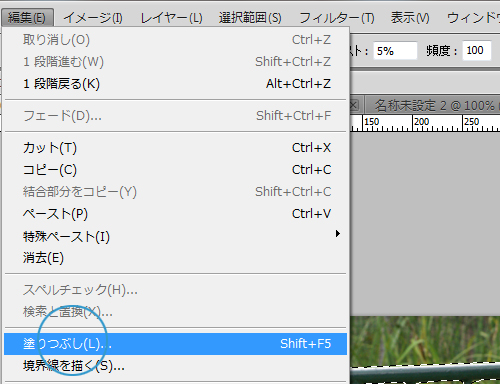
3. ”使用”の項目から”コンテンツに応じる”を選択します。
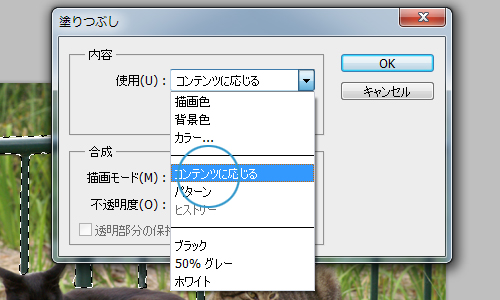
OKをクリックすると選択範囲の中が自然な形で消えます。

消したい対象の面積が大きい場合は塗りつぶしで消したほうが綺麗に自然な仕上がりですね。
参考記事:不要物を簡単に消し、自然な背景を補完する「コンテンツに応じた塗り」
このマイコミジャーナルさんの「Adobe Photoshop CS5」をさらに使いこなすための新機能を紹介のシリーズが分かりやすく勉強になります!他の記事も参考にCS5を使ってみたいと思います。




No Comments & Tracbacks